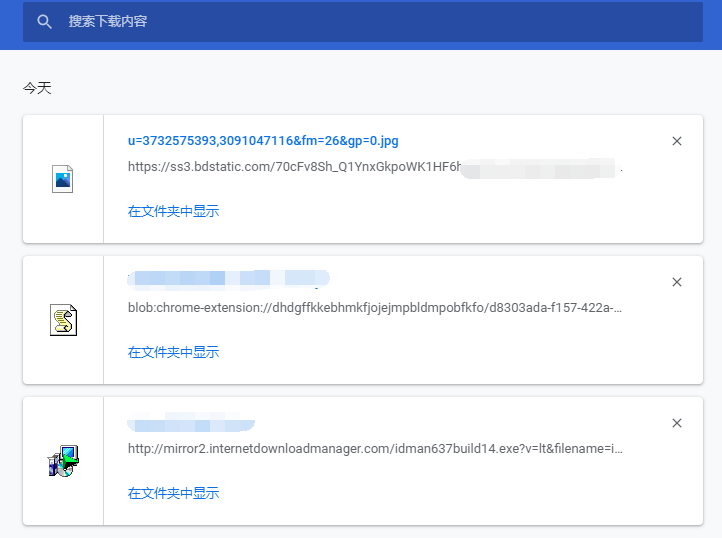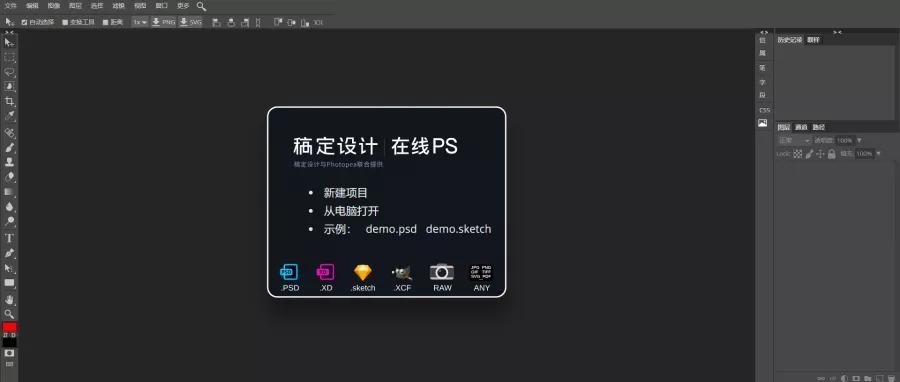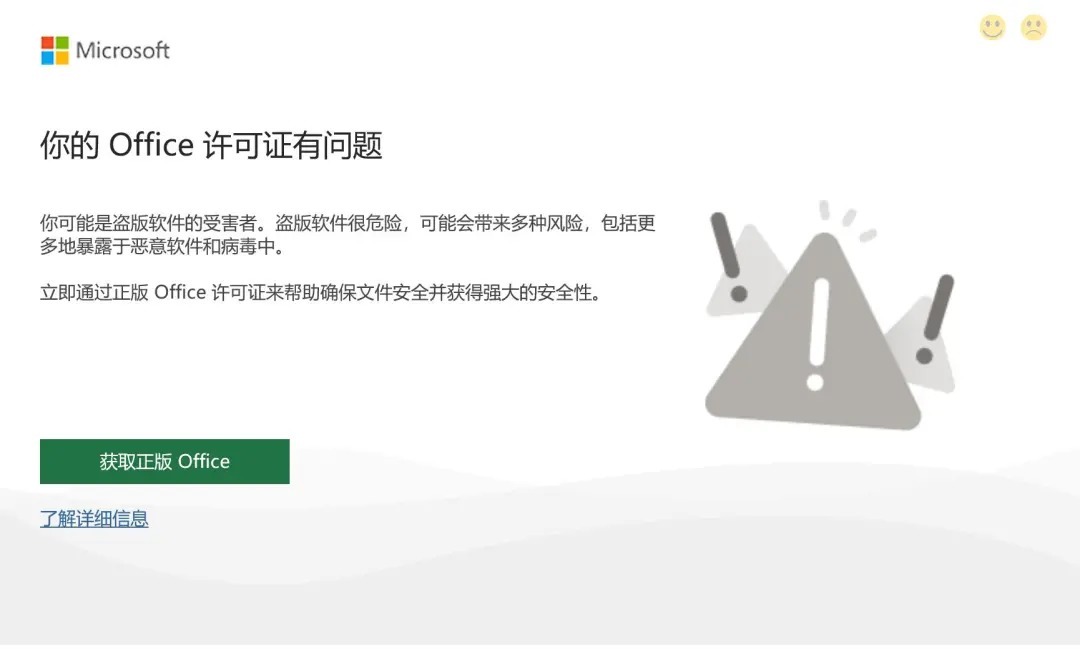无需U盘使用U盘魔术师制作本地PE启动盘重装系统教程由挖软否网站整理发布,之前发布了一个微PE工具箱制作本地硬盘PE启动盘系统教程,个人感觉微PE的区别,微PE只有200M左右体积较小方便下载使用而体积较大1G多如果是小水管的话还是要下载半天,但是不可否认的是比微PE稍微强大那么一点,在现在的市场上面仅仅少数的几个没有任何广告的PE启动盘系统维护工具之一,值得推荐。
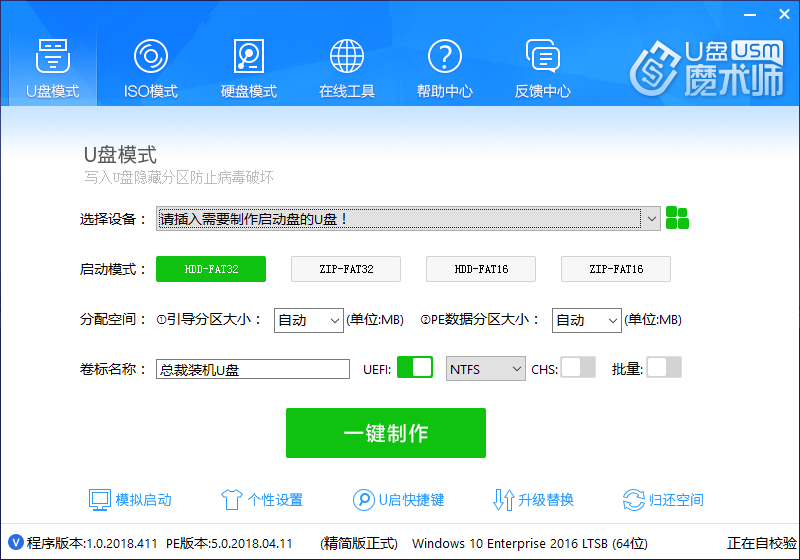
如果需要制作本地硬盘PE启动盘系统,挖软否这里推荐,因为这里我们可以选择PE系统的安装盘符位置,而微PE只能默认安装到C盘,如果我们在启动本地硬盘微PE后重装系统失败了,连系统都无法启动,因为安装到了C盘当然连PE也没了,所以支持安装到D盘、E盘、F盘等等非系统盘的位置,就算格式化C盘了我们还是可以启动其余盘的PE启动系统。
1、首先我们要下载好需要使用的主角 U盘魔术师(USM)下载完成后运行程序,选择硬盘模式,这里我们点击安装进D盘(强烈建议安装到D盘或者非系统盘)。
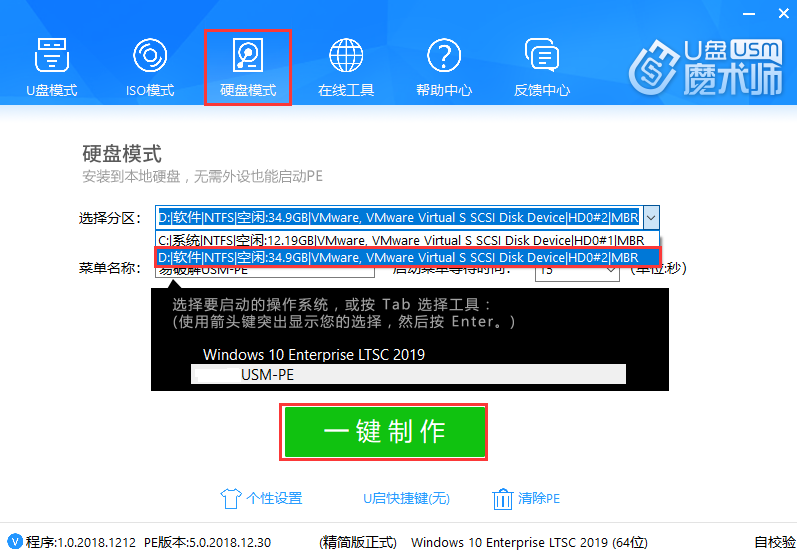
2、已安装进开机启动项,以后每次开机均有选择进入PE的菜单。
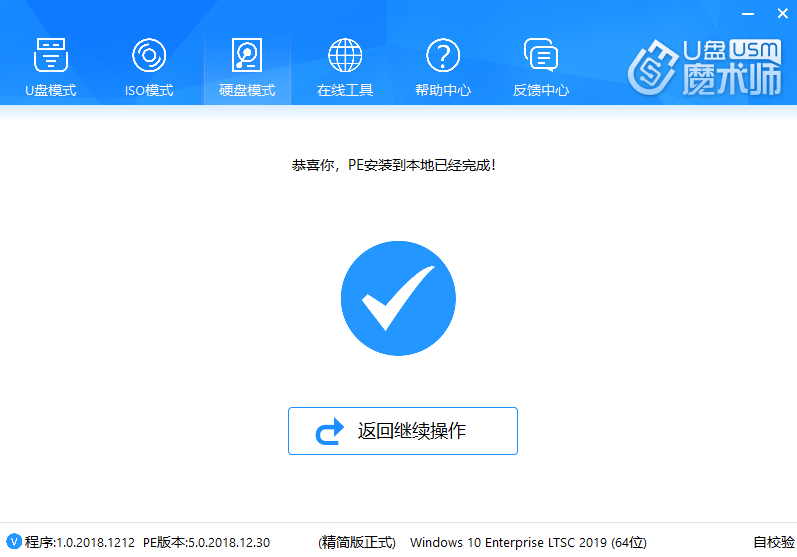
3、需要进入PE启动盘维护系统,我们直接重启电脑。
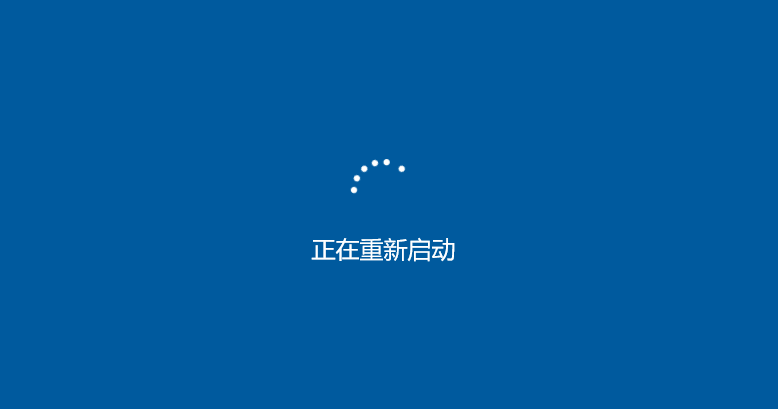
4、重启电脑我们会看见2个启动项,一个是系统自身的一个是U盘魔术师(USM)的启动项。
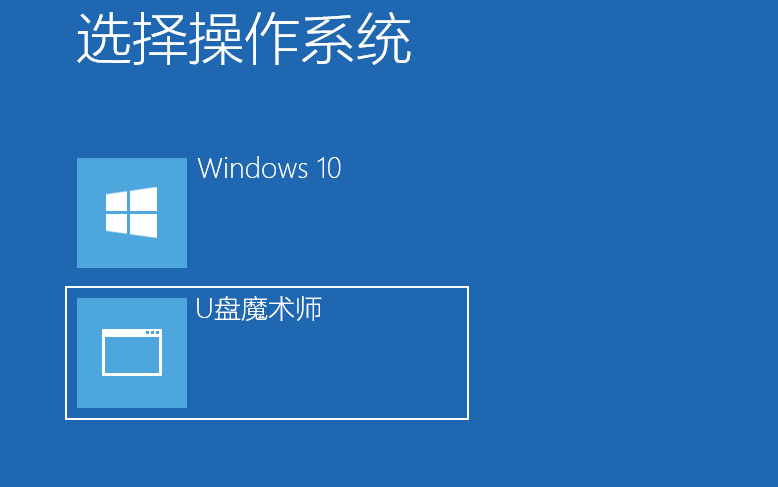
5、我们选择启动项就可以成功的进入PE启动盘维护系统,选择相应的维护系统进入这里软指导选择的04进入Windows 10PE(精简版,适合常用维护)。
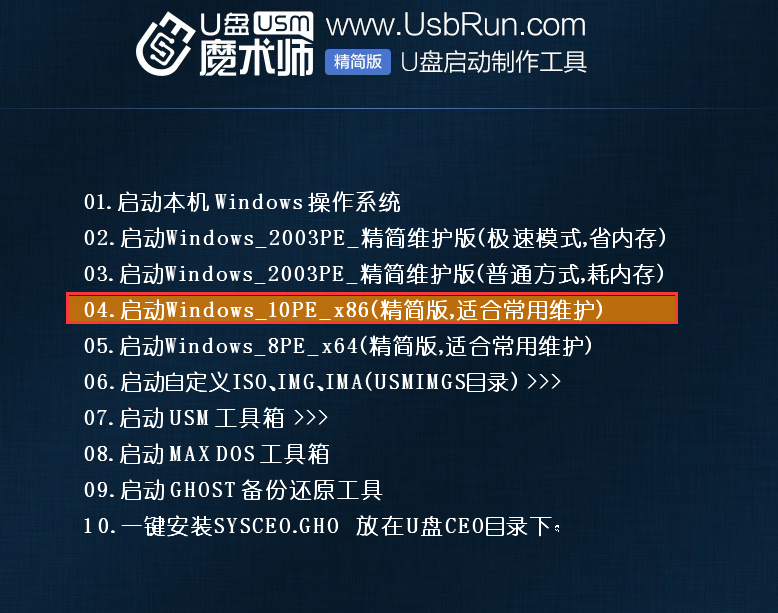
6、进入PE启动盘维护系统成功。接下来开始你们的表演。
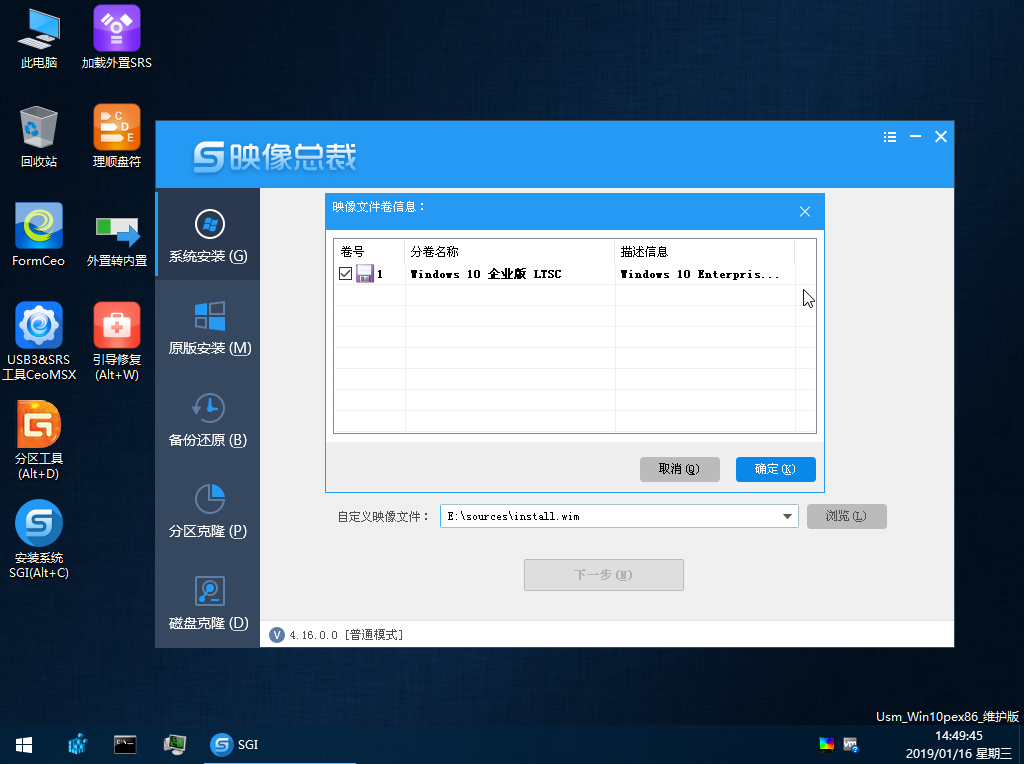
以上就是我们的无需U盘使用制作本地PE启动盘重装系统教程,喜欢的可以收藏,另外本站还有其他类似的教程,需要可以搜索。
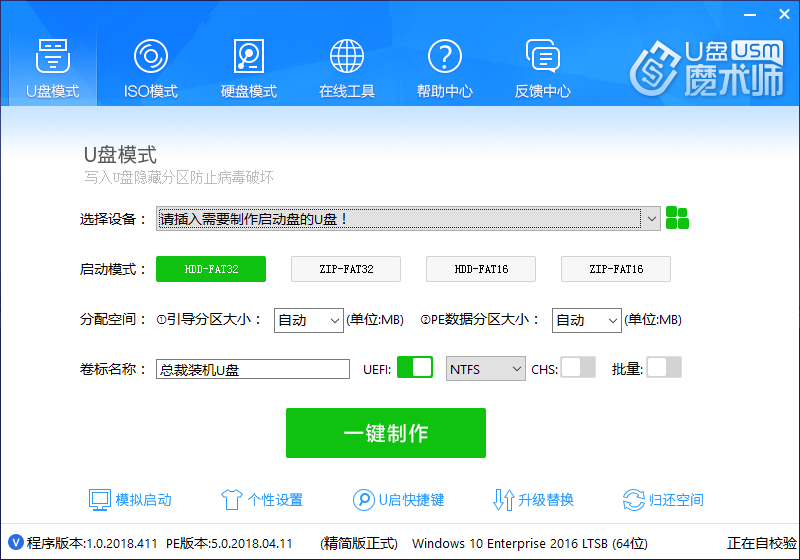
如果需要制作本地硬盘PE启动盘系统,挖软否这里推荐,因为这里我们可以选择PE系统的安装盘符位置,而微PE只能默认安装到C盘,如果我们在启动本地硬盘微PE后重装系统失败了,连系统都无法启动,因为安装到了C盘当然连PE也没了,所以支持安装到D盘、E盘、F盘等等非系统盘的位置,就算格式化C盘了我们还是可以启动其余盘的PE启动系统。
1、首先我们要下载好需要使用的主角 U盘魔术师(USM)下载完成后运行程序,选择硬盘模式,这里我们点击安装进D盘(强烈建议安装到D盘或者非系统盘)。
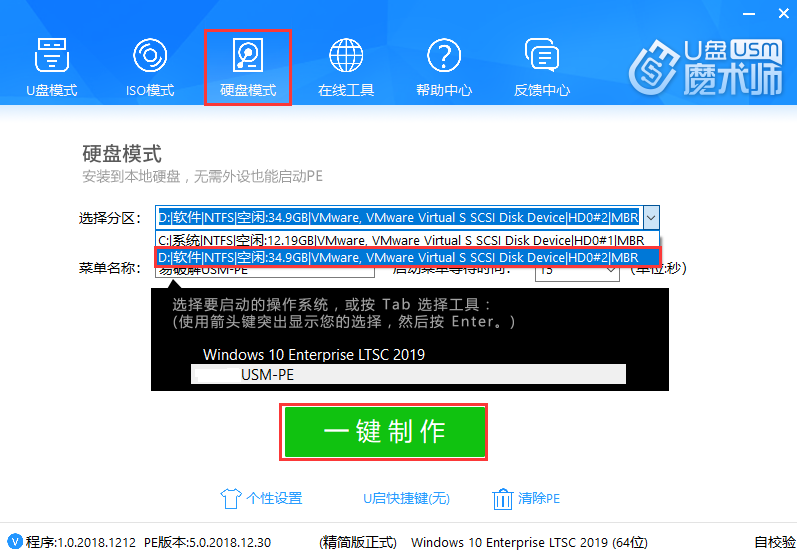
2、已安装进开机启动项,以后每次开机均有选择进入PE的菜单。
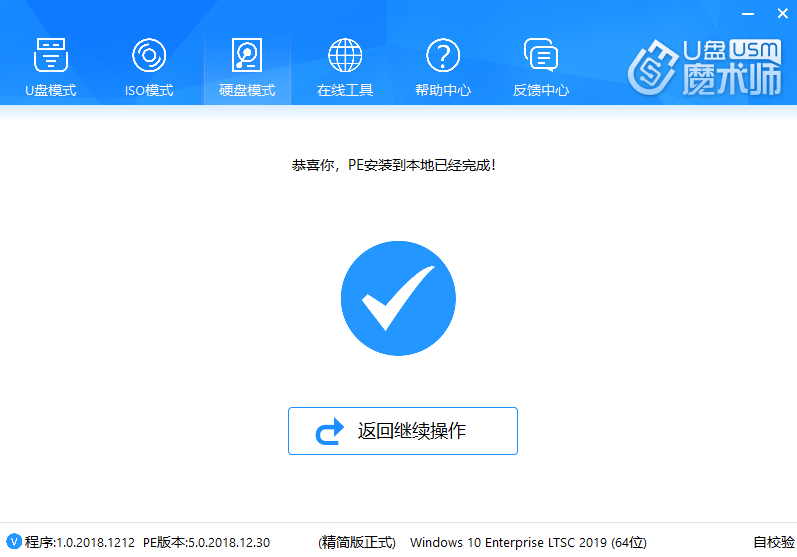
3、需要进入PE启动盘维护系统,我们直接重启电脑。
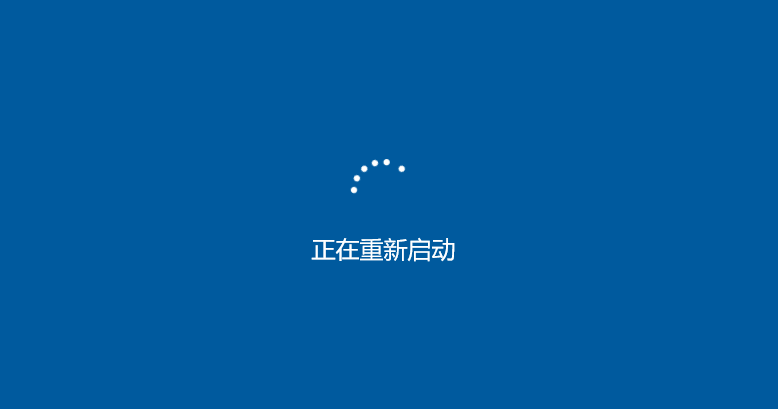
4、重启电脑我们会看见2个启动项,一个是系统自身的一个是U盘魔术师(USM)的启动项。
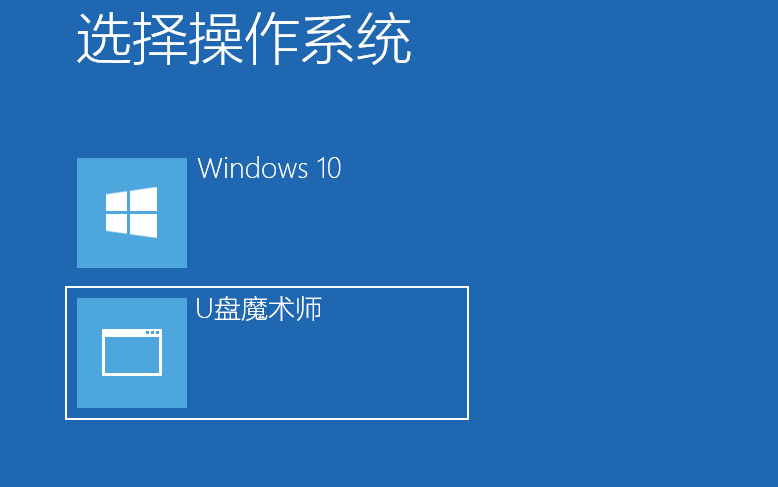
5、我们选择启动项就可以成功的进入PE启动盘维护系统,选择相应的维护系统进入这里软指导选择的04进入Windows 10PE(精简版,适合常用维护)。
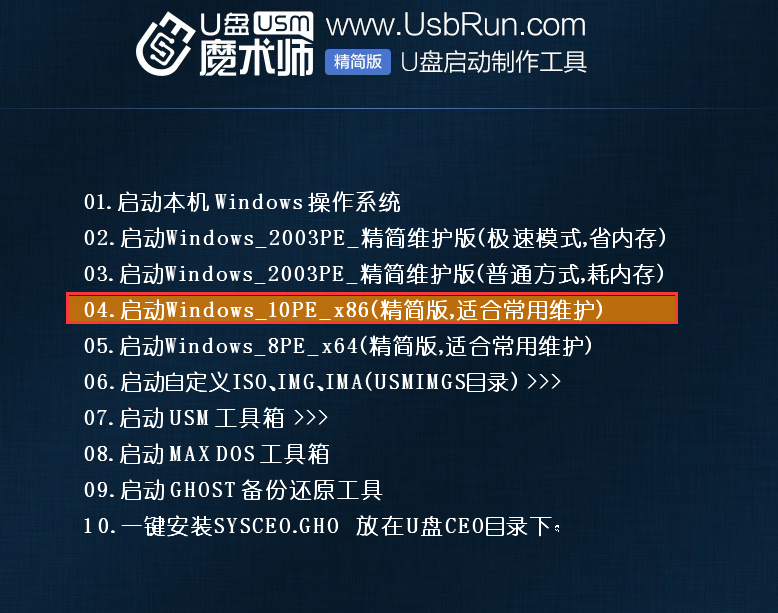
6、进入PE启动盘维护系统成功。接下来开始你们的表演。
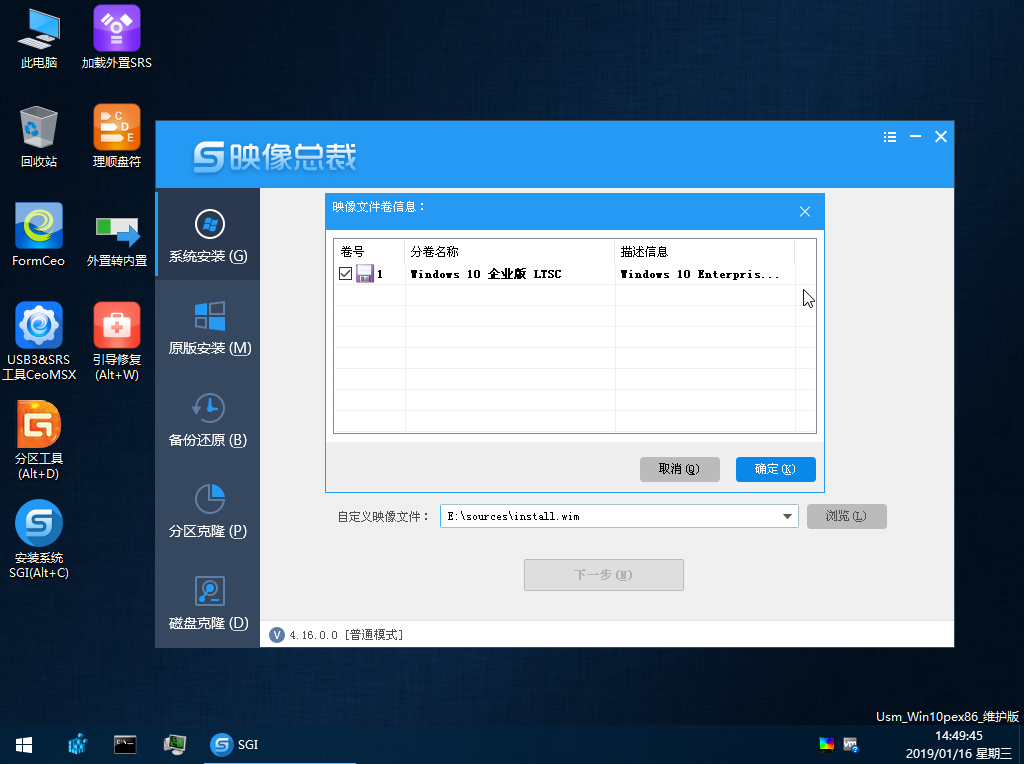
以上就是我们的无需U盘使用制作本地PE启动盘重装系统教程,喜欢的可以收藏,另外本站还有其他类似的教程,需要可以搜索。